Sletning eller videresendelse af individuelle tekstbeskeder på iPhone

Sletter en hel meddelelsestråd på iPhone er let, men hvad hvis du bare vil slette en eller to meddelelser eller et billede som du hellere ikke ville se?
Du har måske ikke indset, at der er en rigtig nem måde at slette individuelle meddelelser på, uden at ødelægge resten af meddelelseshistorikken. Du kan også bruge dette trick til at videresende disse meddelelser.
For at gøre dette skal du først åbne den pågældende meddelelsestråd og rulle til det element eller de elementer, du ønsker at slette. Tryk nu og hold meddelelsen, indtil kontekstmenuen vises. Vælg "Mere ..." for at få flere valgmuligheder.
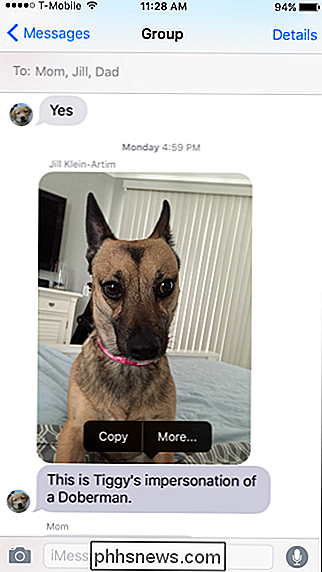
Nu ændres meddelelsestråden til valgmulighed, og der vises individuelle bobler ved siden af hver meddelelse.
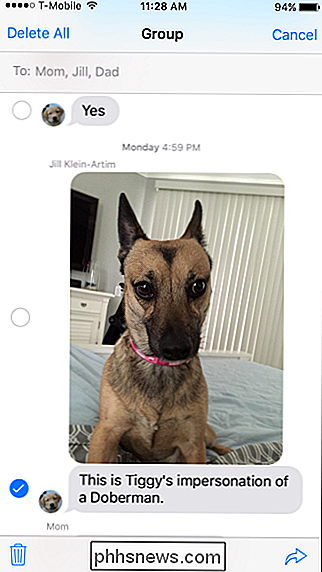
Tryk blot på hver boble, du vil vælge i tråden. På dette tidspunkt har du fire muligheder: Du kan "Slet alle", som vil slette hele tråden, du kan "Annullere" operationen, eller ned i nederste venstre hjørne, vil du se en papirkurv-ikon.
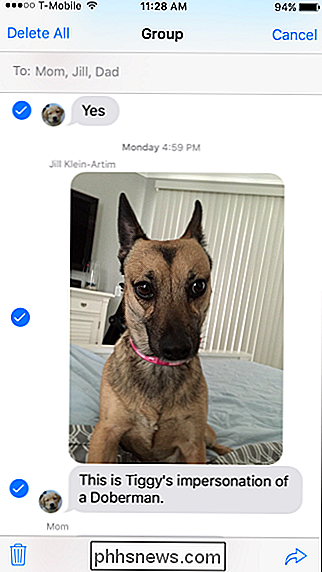
Brug papirkurven ikonet til at slette hver enkelt besked, du har valgt. I nederste højre hjørne er der en viderestillingspile, hvilket betyder, at du kan sende den valgte besked til en anden modtager.
BEMÆRK: Sletning af beskeder, hvis det er permanent, så der er ingen tilbagevenden. Heldigvis, før du kan gøre det, får du mulighed for at bekræfte eller annullere.
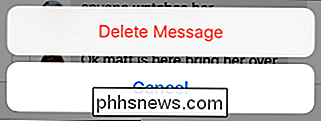
Så næste gang du får et sødt billede fra din slægtning, kan du videresende det. Eller hvis du får en upassende besked fra en ven, kan du slette det - alt uden at tabe hele samtalen.

Når du først opsætter din nye iOS-enhed (Touch ID er tilgængelig på iPhone 5S, iPhone 6 og iPhone 6 Plus, iPad Air 2 og iPad Mini 3), bliver du bedt om at oprette et fingeraftryk ud over en firecifret PIN-kode, som du kan bruge til at låse din enhed op, bruge i stedet for dit Apple-id i App Store, eller køb med Apple Pay.

Hvad er Cloud Gaming, og er det virkelig fremtiden?
"Cloud gaming" har været et teknologisk buzzword i årevis. Ideen er, at vi ikke længere har brug for spil-pc'er eller konsoller med kraftig grafikhardware. Al den tunge løft vil blive gjort "i skyen." Cloud gaming har meget til fælles med streaming video. I det væsentlige kører cloud-gaming-serveren et spil og streams en video af gameplayet til dig.



